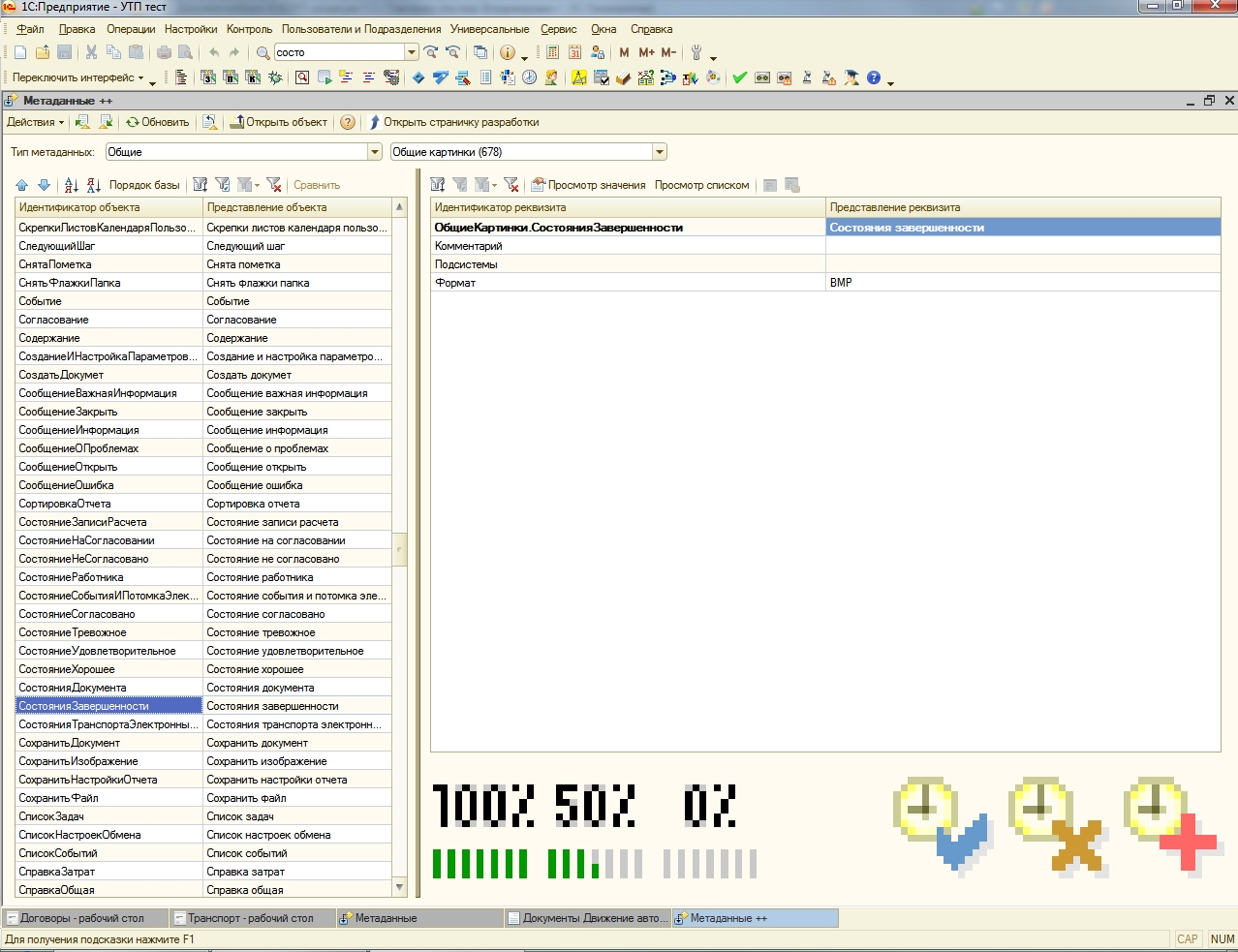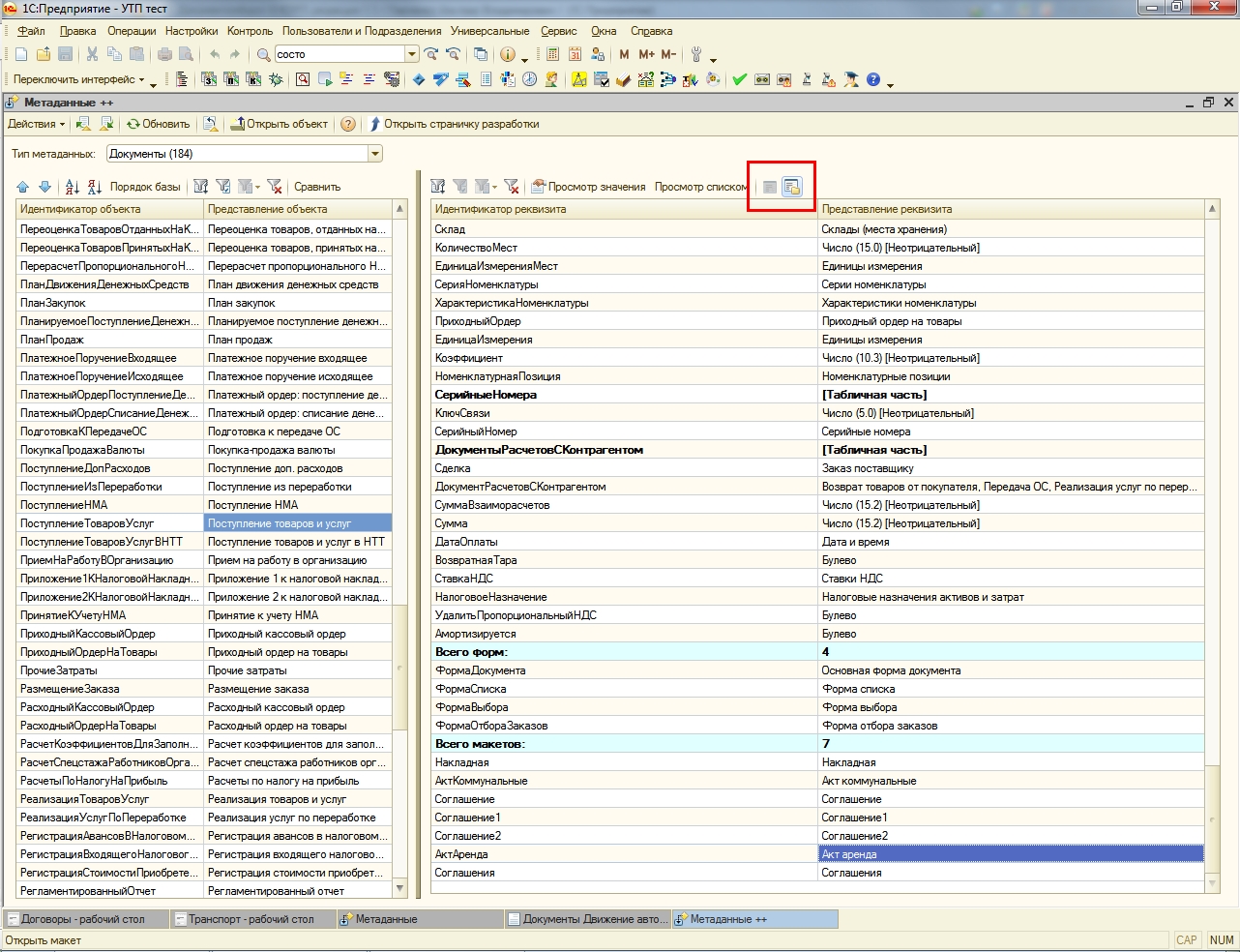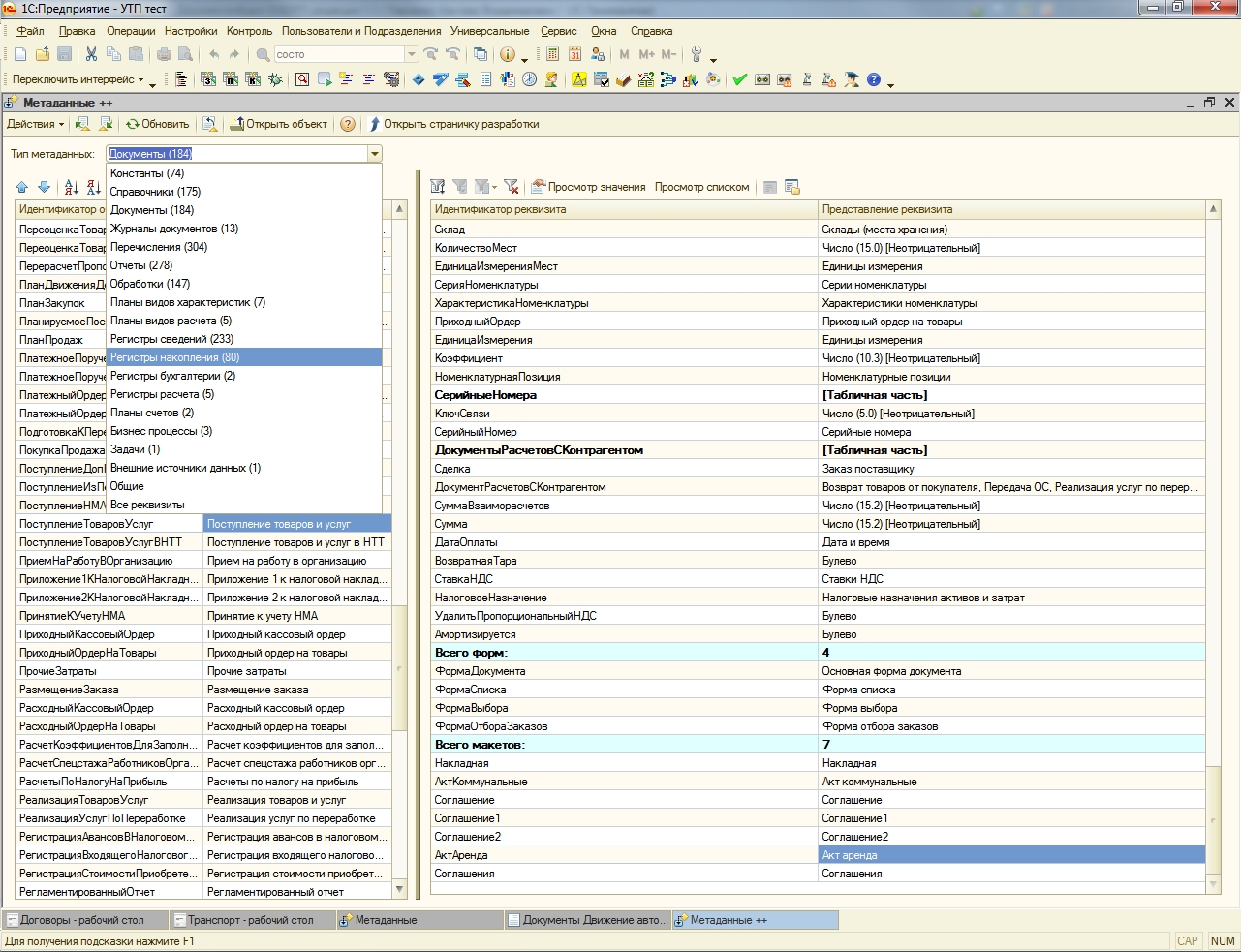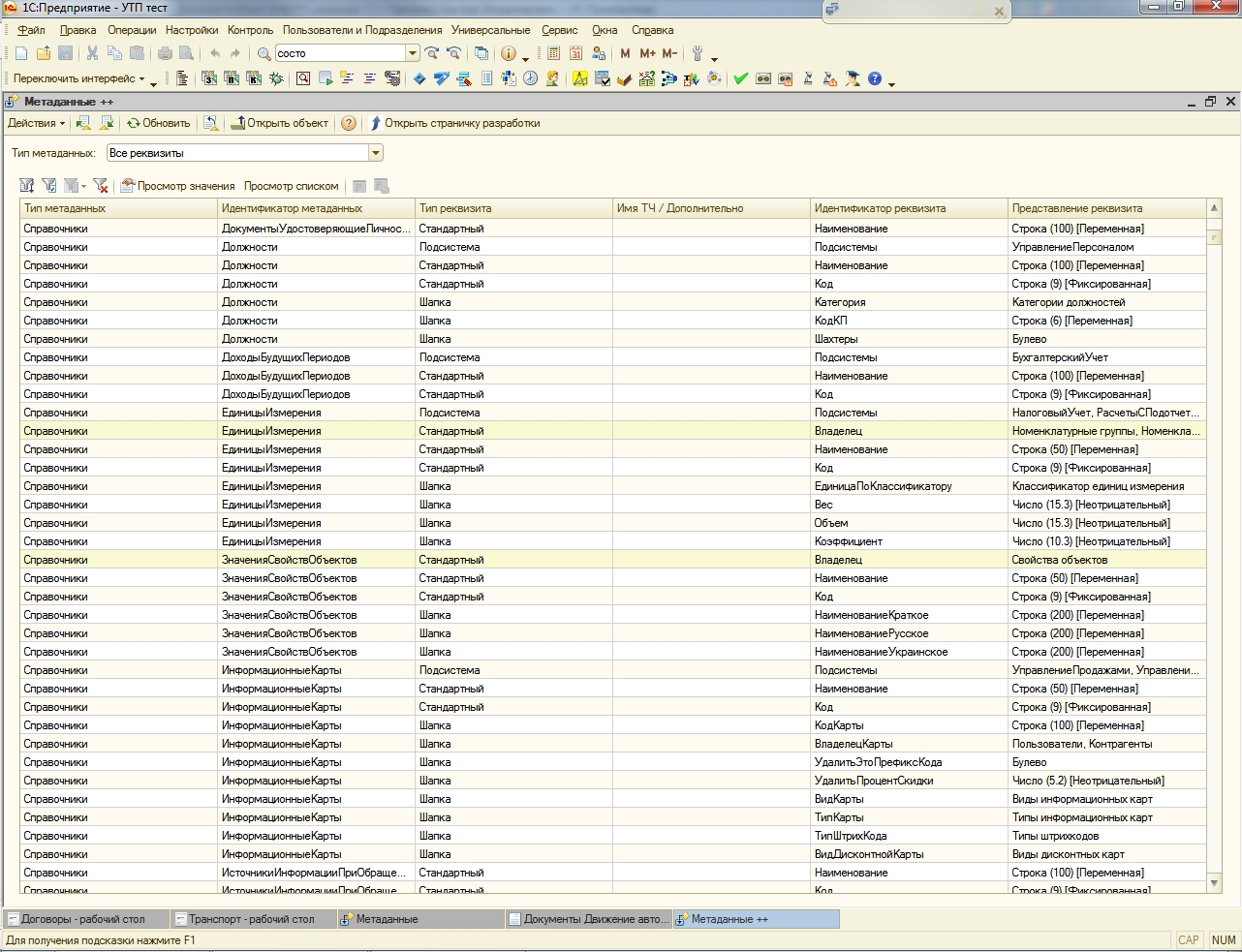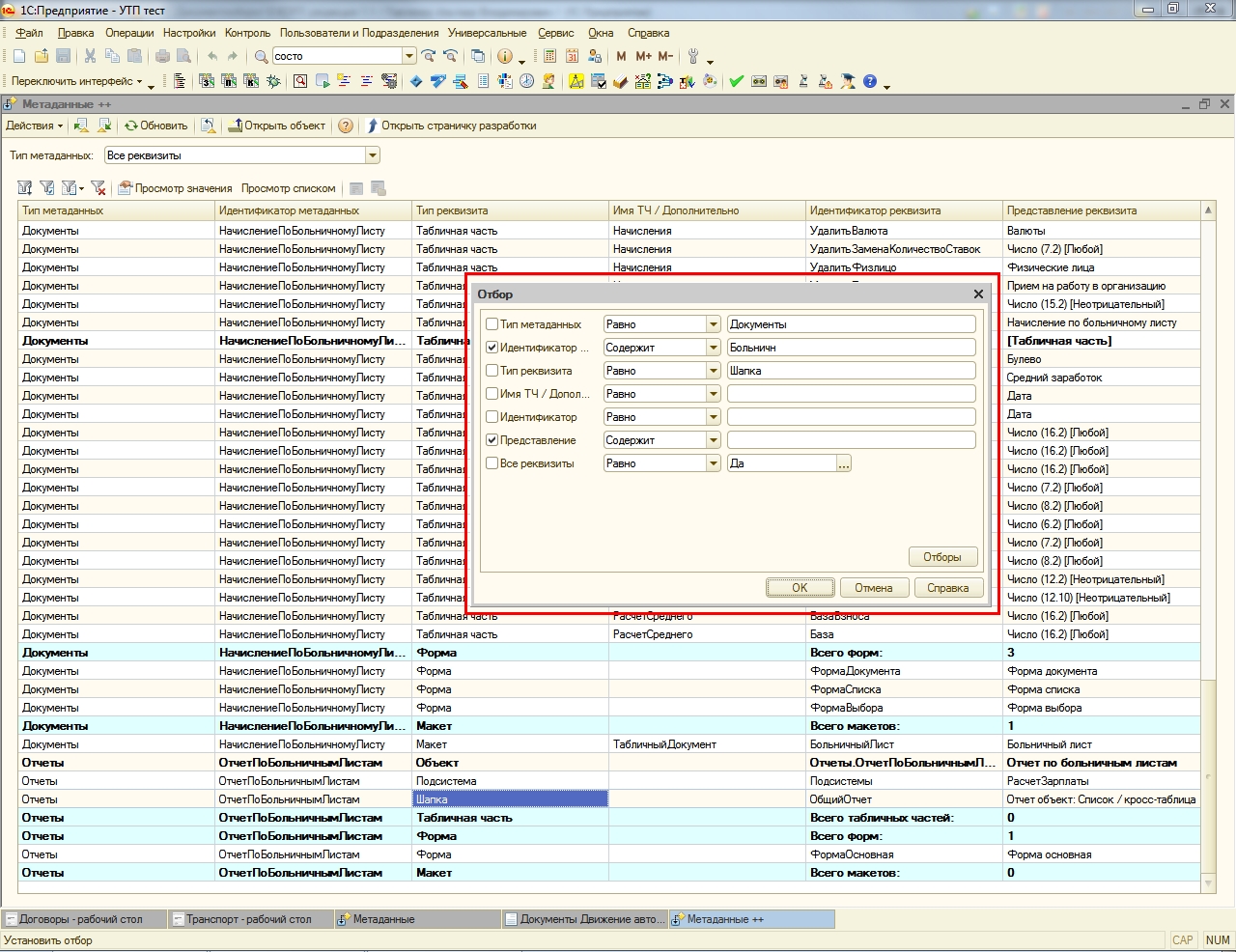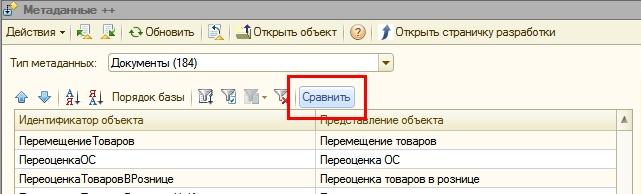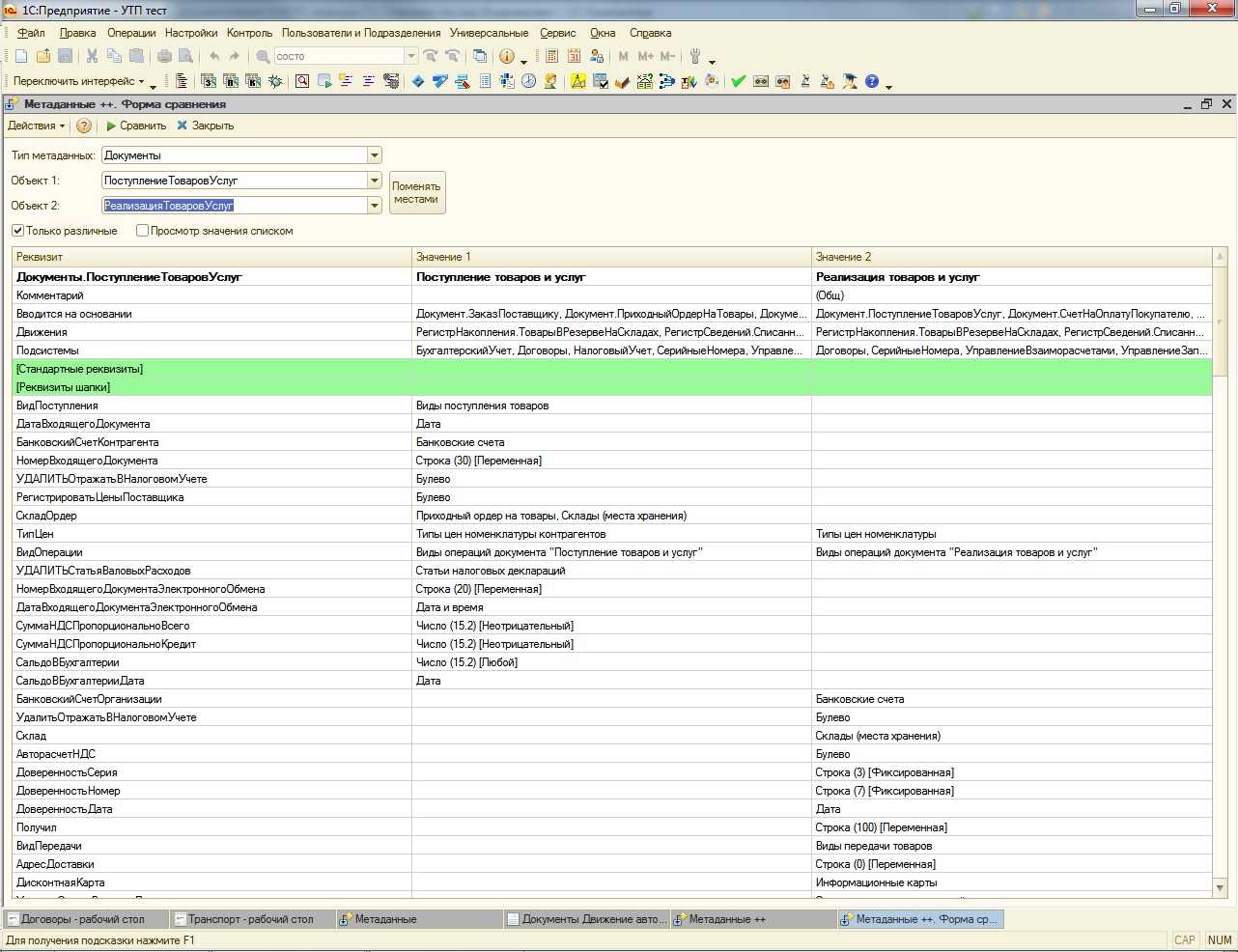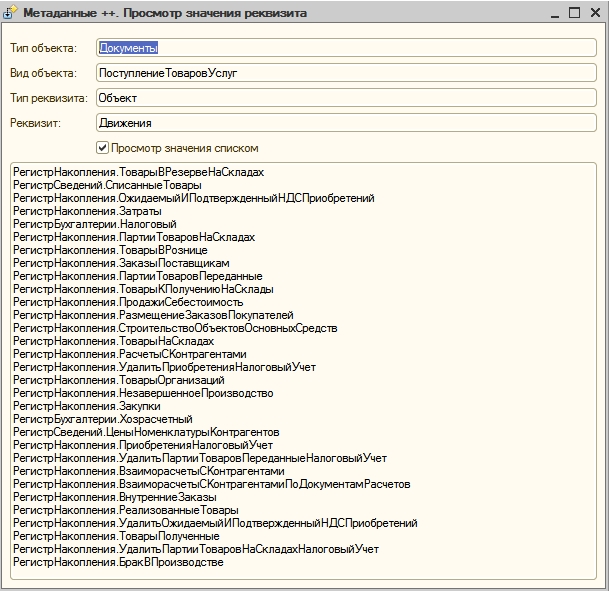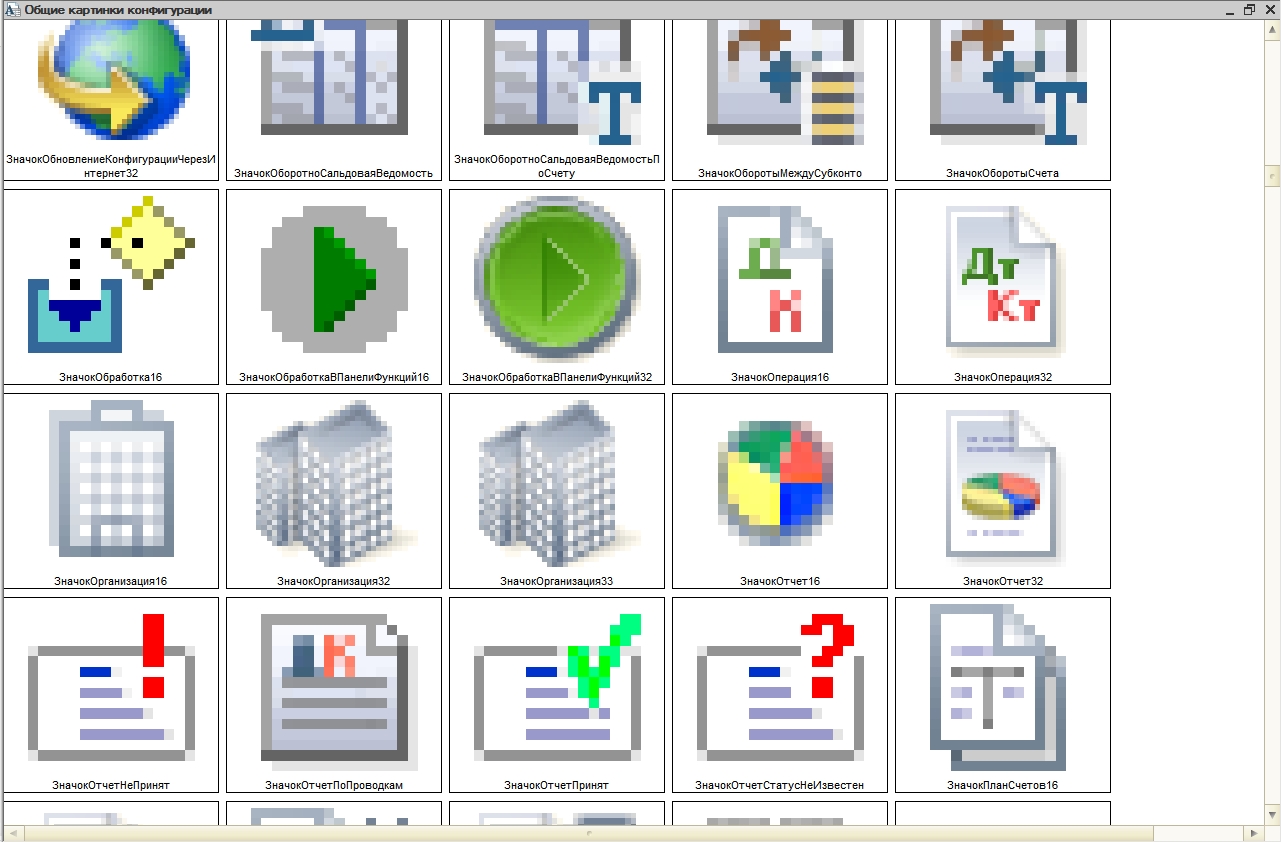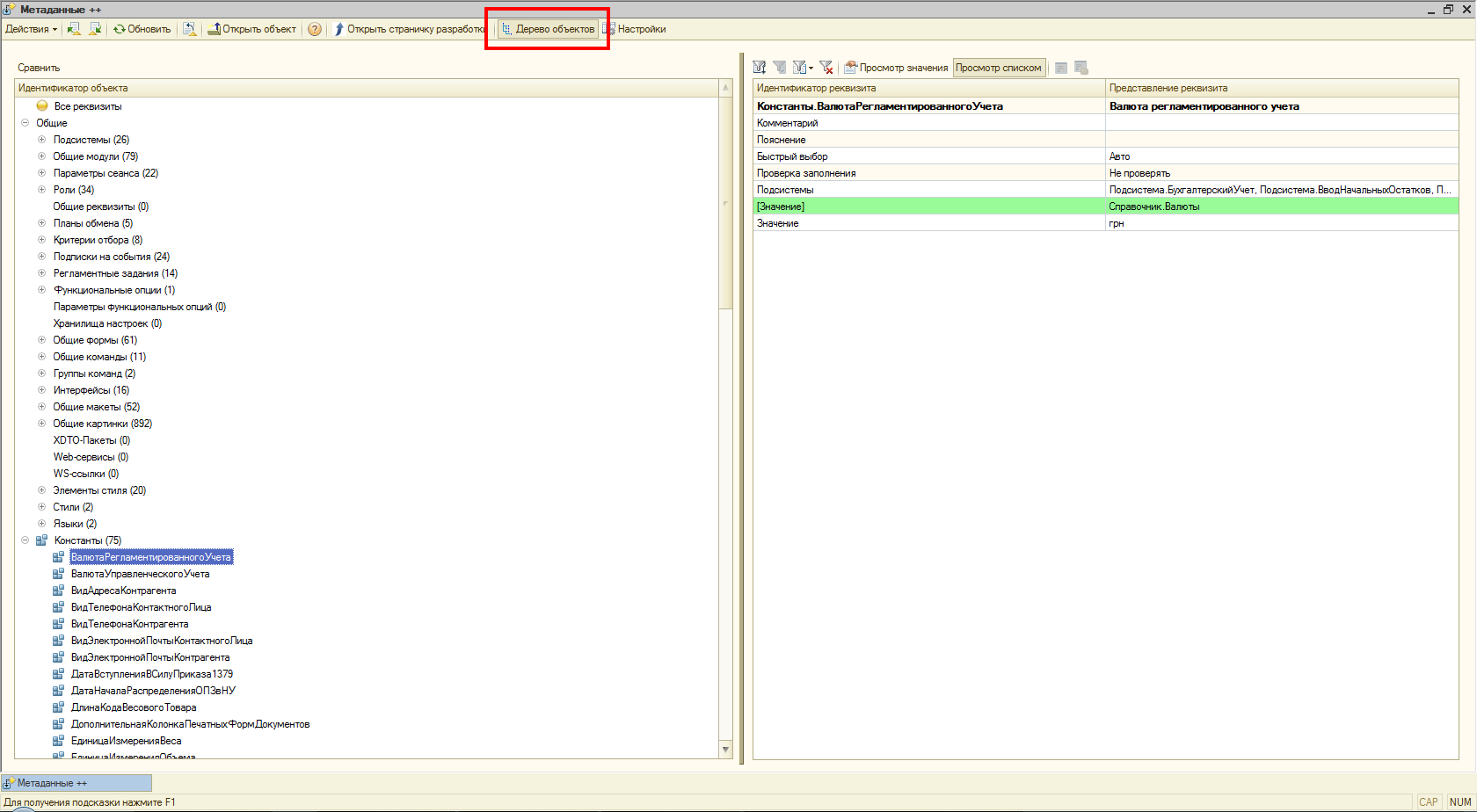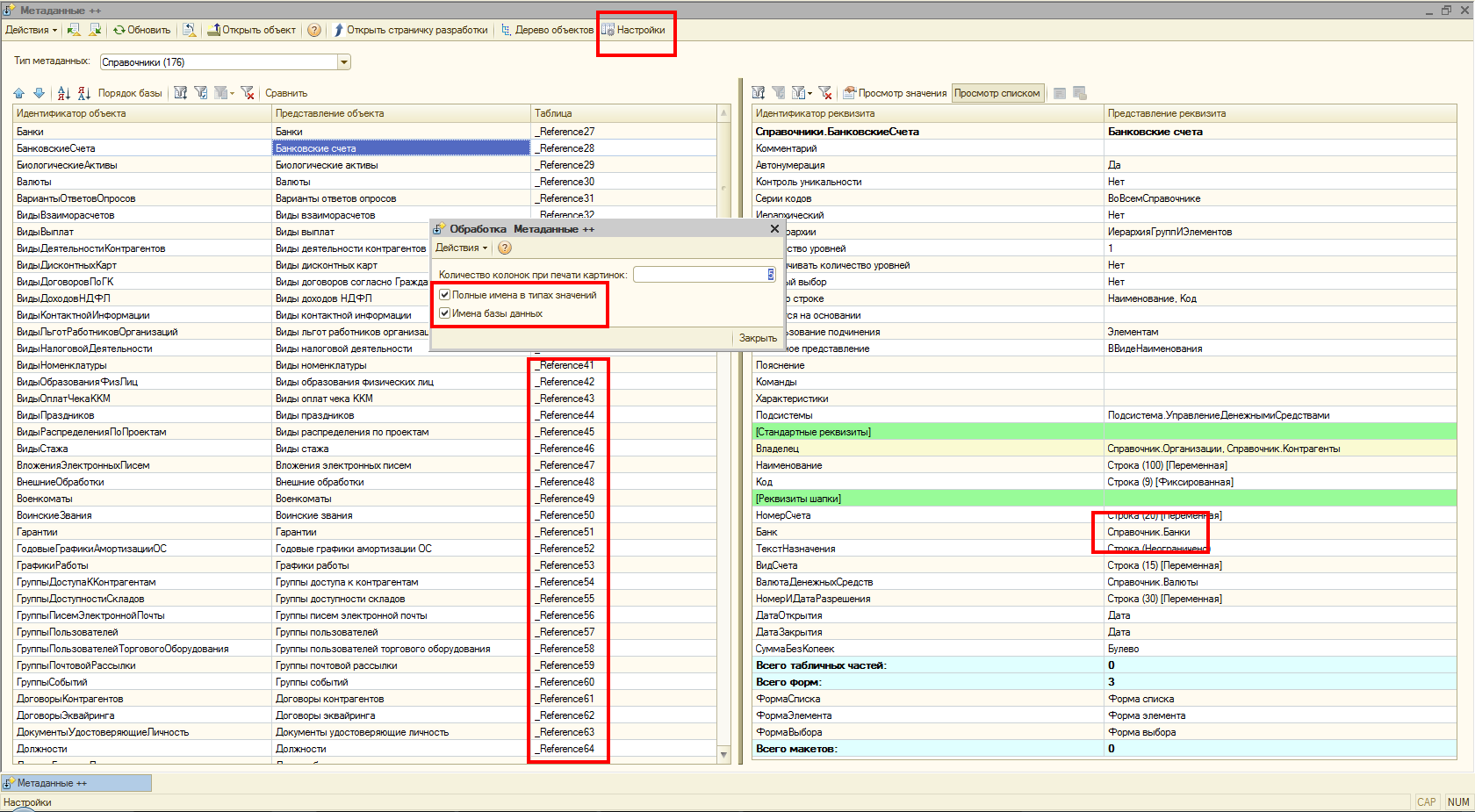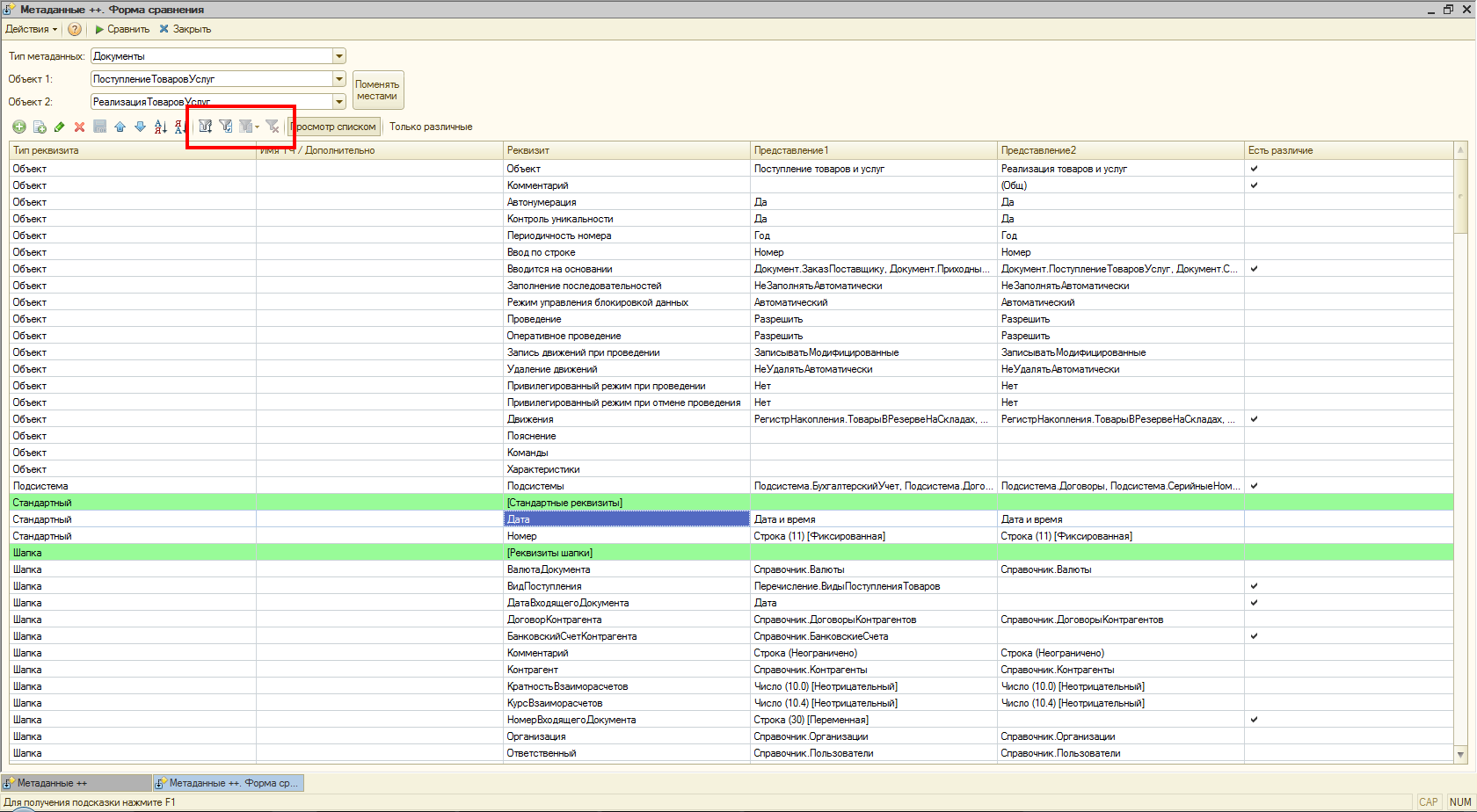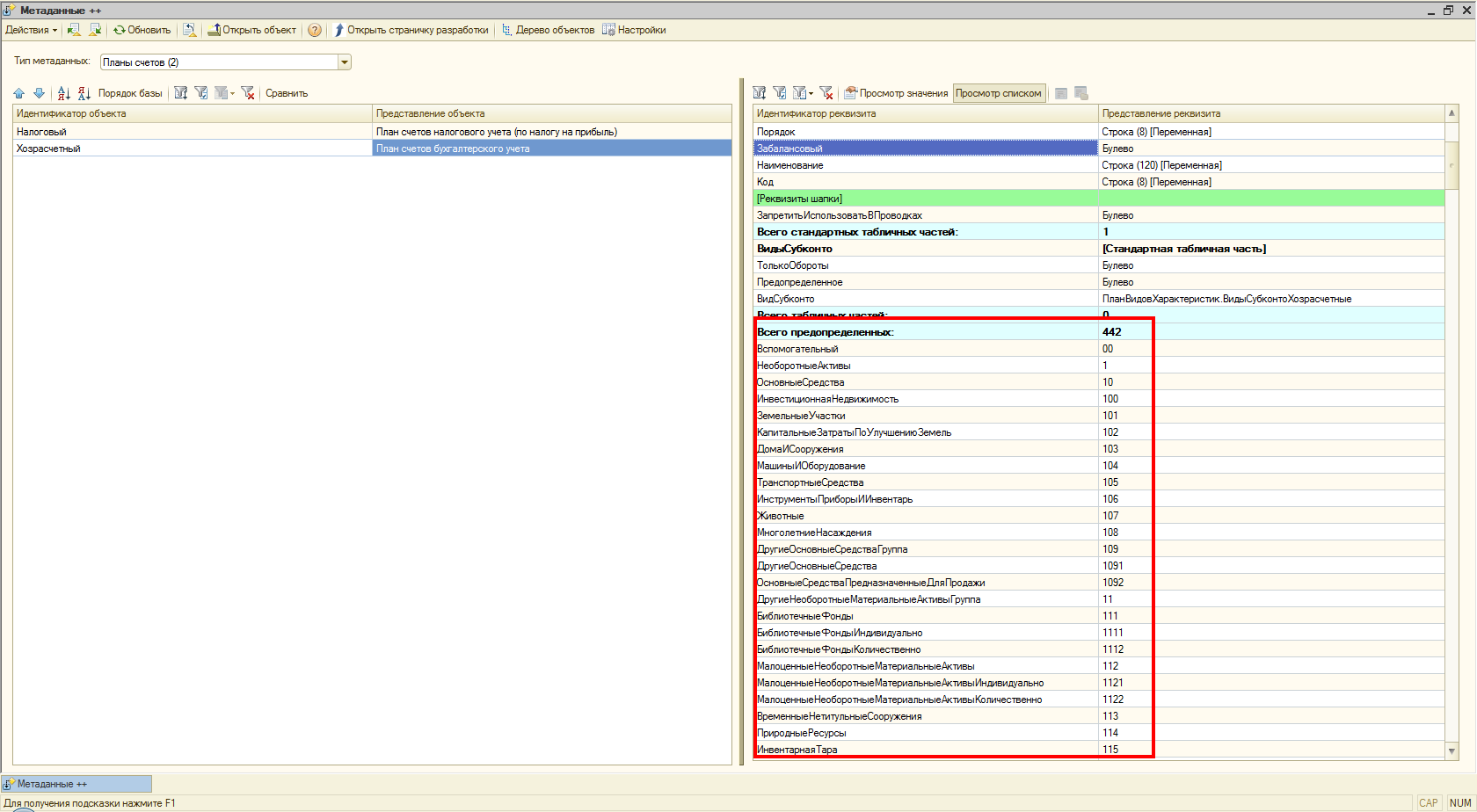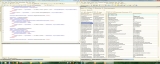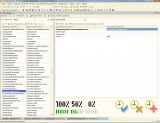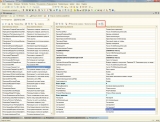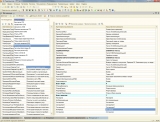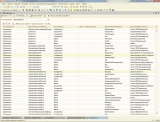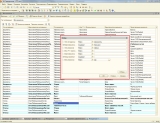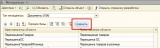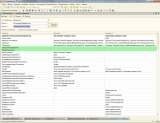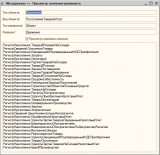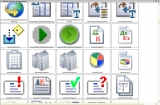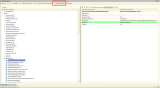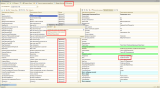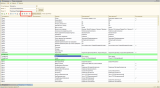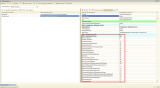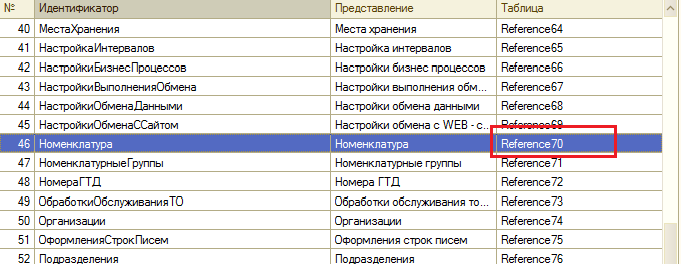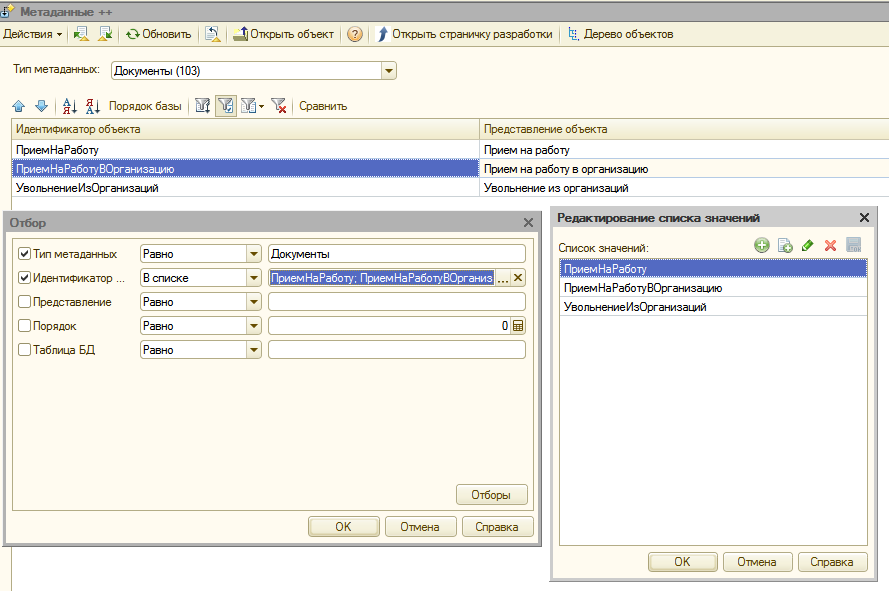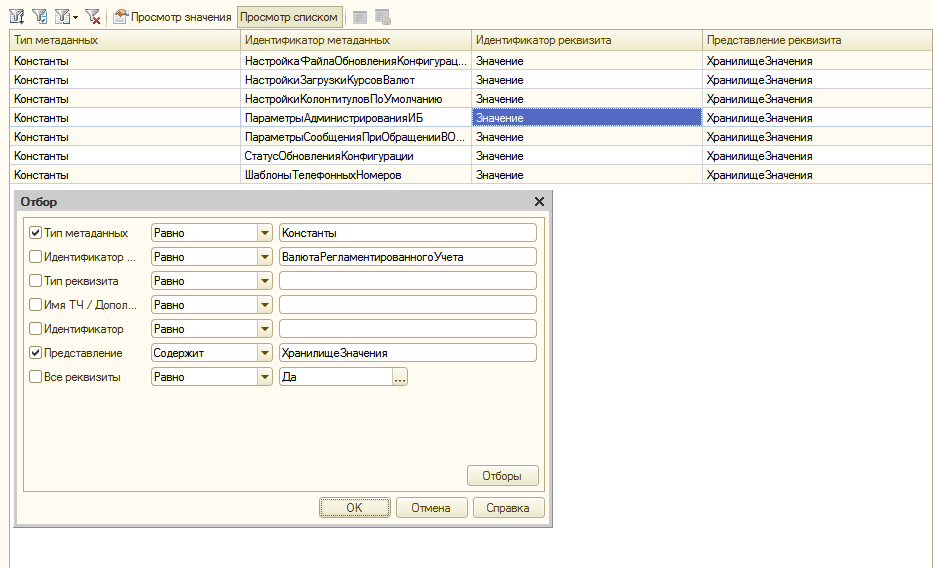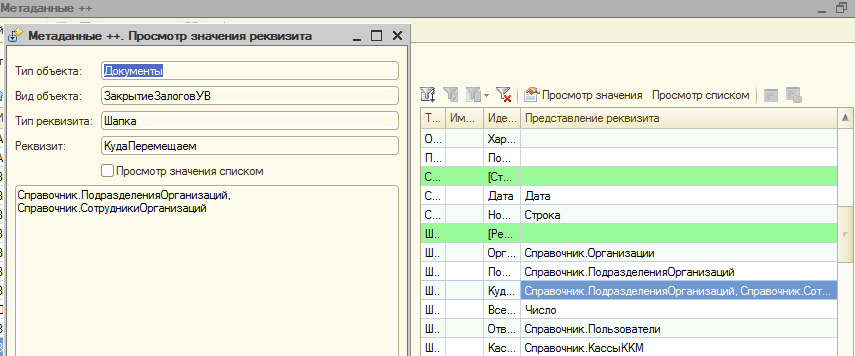Сделано по мотивам Метаданные +
Основное назначение данной обработки - возможность в режиме Предприятия просматривать реквизиты и свойства объектов метаданных
Поддерживаются следующие типы объектов:
- - Общие объекты;
- - Константы;
- - Справочники;
- - Документы;
- - Журналы документов;
- - Перечисления;
- - Отчеты;
- - Обработки;
- - Планы видов характеристик;
- - Планы видов расчета;
- - Регистры сведений;
- - Регистры накопления;
- - Регистры бухгалтерии;
- - Регистры расчета;
- - Планы счетов;
- - Бизнес-процессы;
- - Задачи;
- - Внешние источники данных.
При клике по строке левой табличной части происходит попытка открытия форм списков всех стандартные типов объектов и некоторых Общих: План обмена, Общая форма, Общий макет, Общая картинка, или переключение Интерфейса.
В новой версии обработки используются две табличные части. Поэтому рекомендуется использовать автооткрытие и автосохранение настроек, иначе при каждом открытии формы будет происходить заполнение табличных частей.
Данный подход замедляет открытие/закрытие обработки, но зато предоставляет новые возможности. Такие, например, как просмотр всех реквизитов и свойств объектов метаданных, сравнение двух объектов, стандартные отборы на табличные части.
Почему появилась эта разработка?
Иногда возникает необходимость просмотреть реквизиты какого-то объекта метаданных, не заходя в конфигуратор.
Особенно такая возможность востребована при наличии 2 (или больше  ) мониторов. Очень удобно открыть конфигуратор на одном мониторе и, не переключаясь между его окнами, посмотреть реквизиты и их типы значений на соседнем мониторе.
) мониторов. Очень удобно открыть конфигуратор на одном мониторе и, не переключаясь между его окнами, посмотреть реквизиты и их типы значений на соседнем мониторе.
Войти в 2 конфигуратора одной базы нельзя, зато можно открыть много-много предприятий и в одном из них запустить данную обработку. Вот как это выглядит у меня:
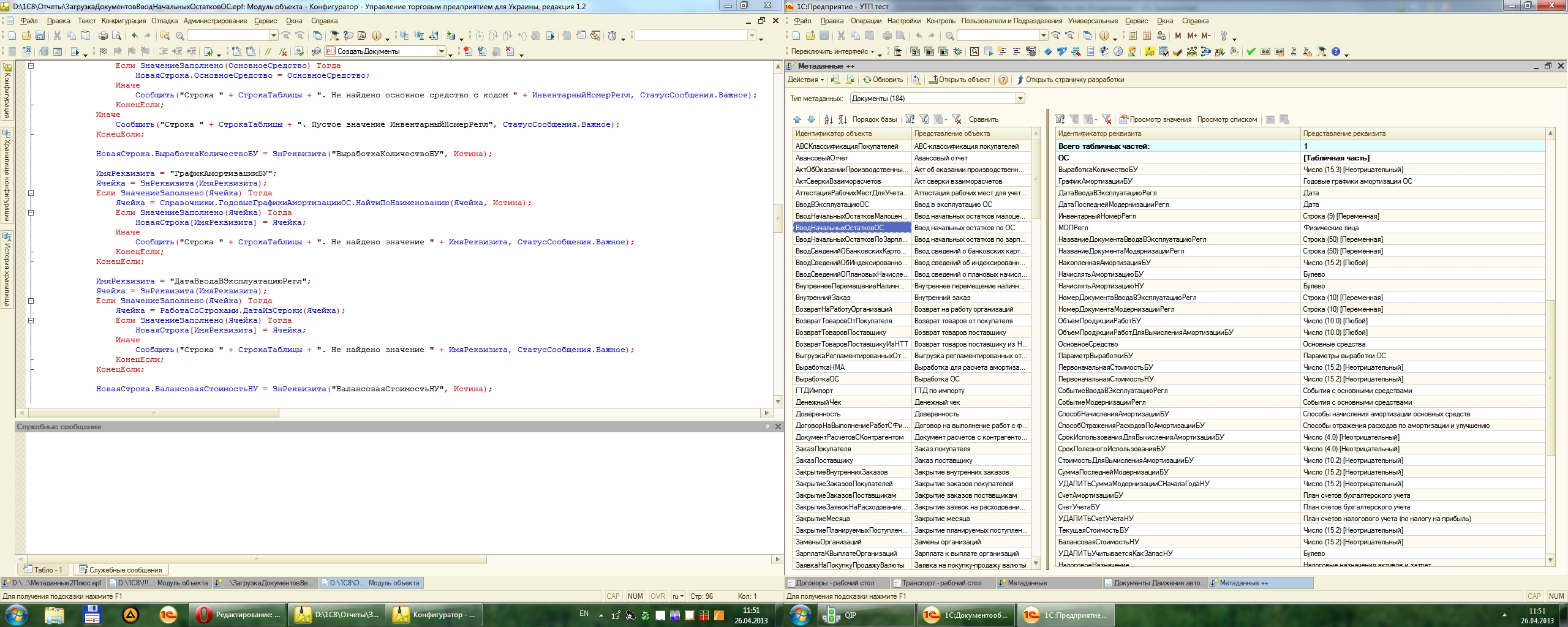
При выборе типов объектов показывается количество объектов данного типа.
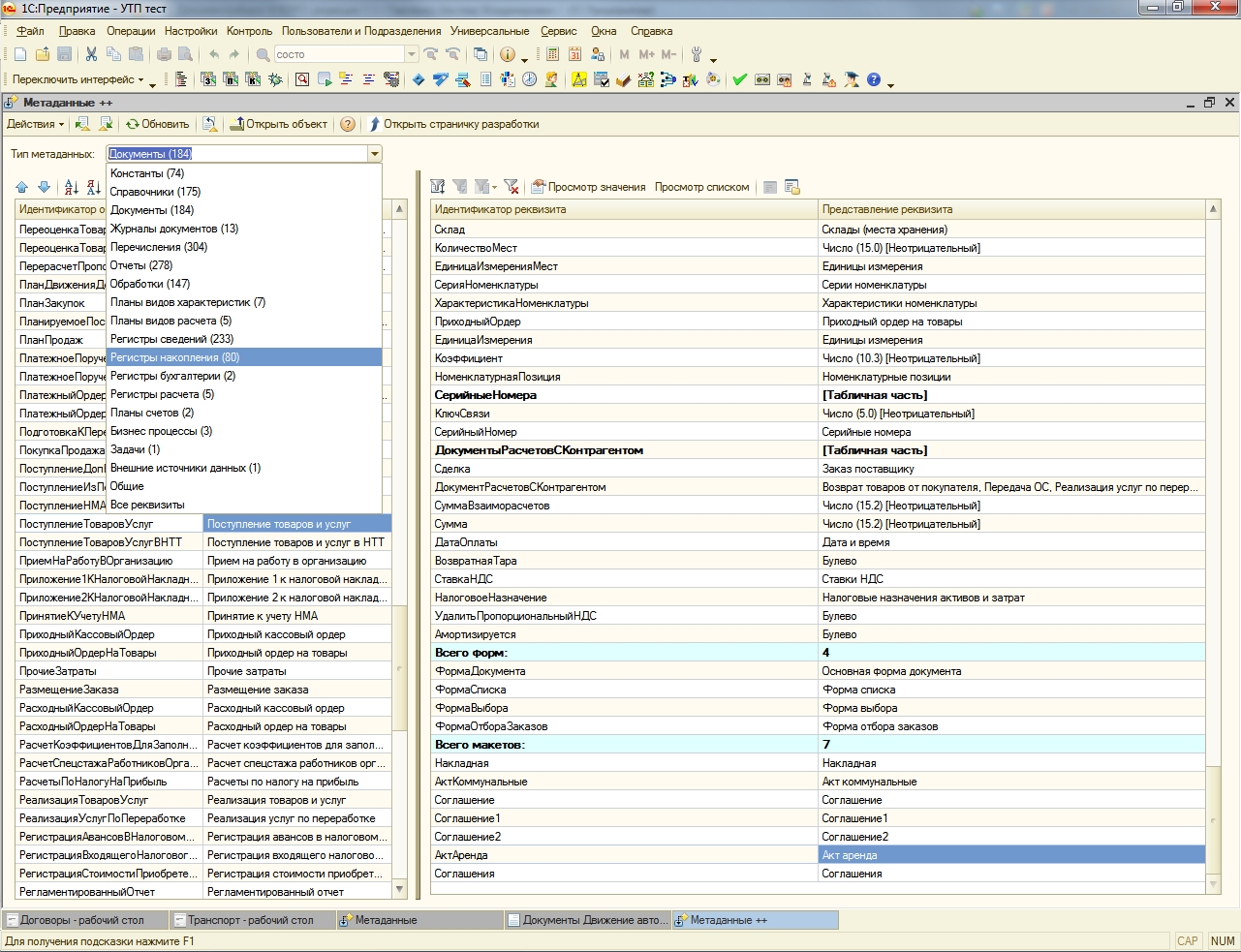
В отличие от предыдущей версии, Общие картинки выводятся с предпросмотром:
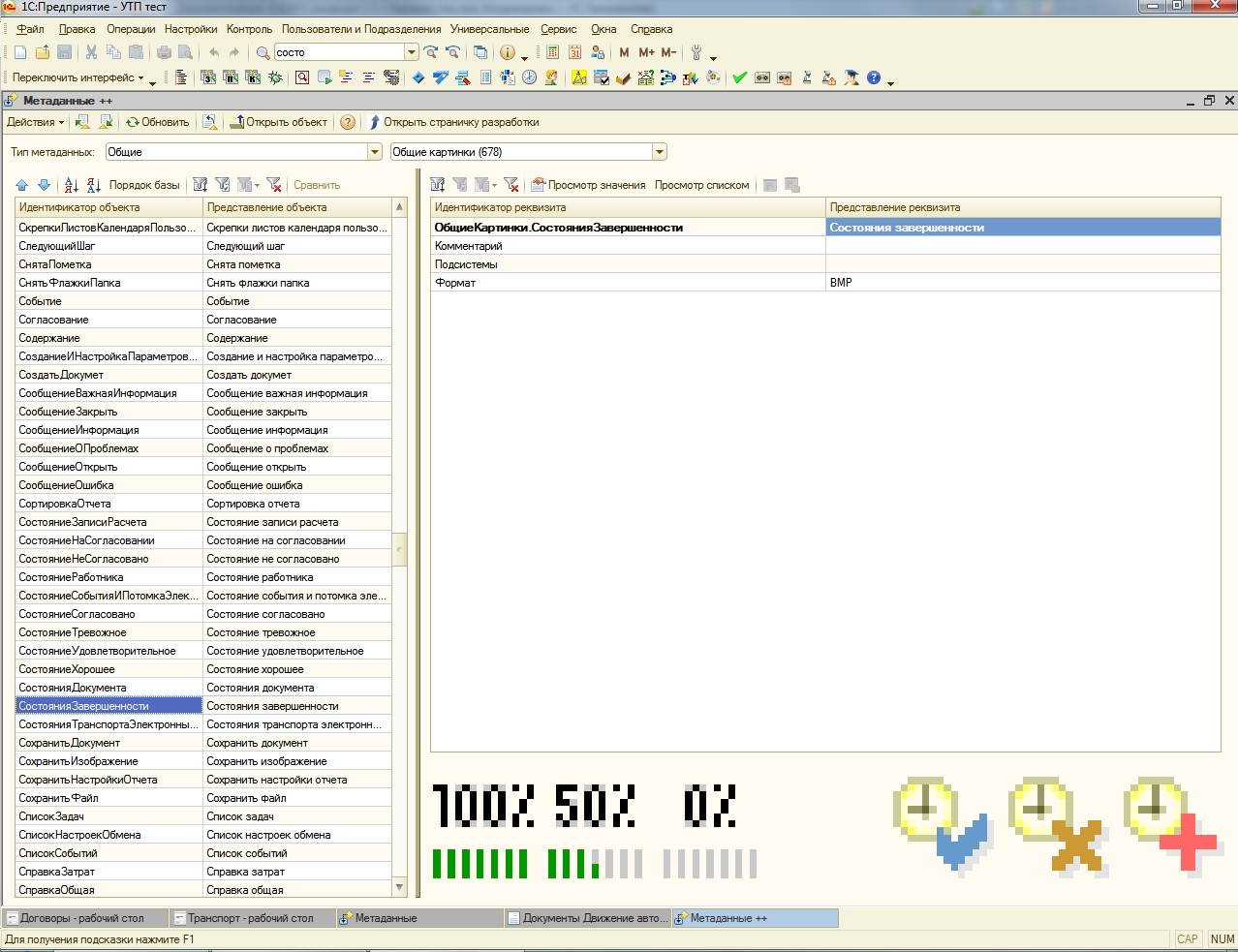
Можно попытаться открыть любую форму и любой текстовый или табличный макет.
Для этого, при выборе соответствующей формы/макета на правой панеле, нужно использовать две специальные кнопочки:
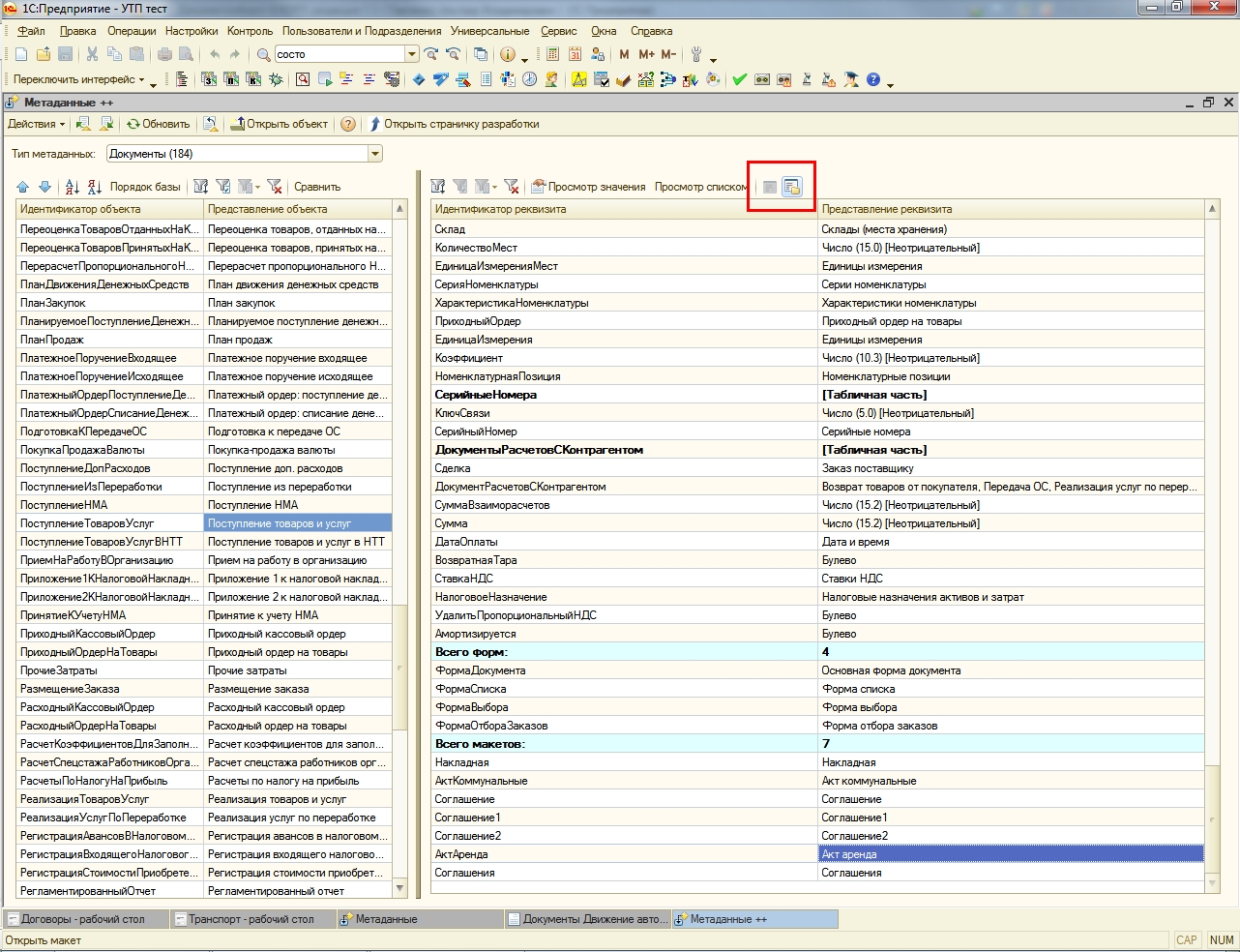
Небольшое замечание: при выводе стандартных реквизитов пропускаются некоторые совсем уж стандартные  .
.
Например, для регистров "Активность" и "НомерСтроки".
Для просмотра значений "больших" реквизитов (например, графы журнала, движения документа или ввод на основании) очень удобна кнопка "Просмотр значения" на правой табличной части или двойной клик по значению. При ее нажатии открывается специальная форма:
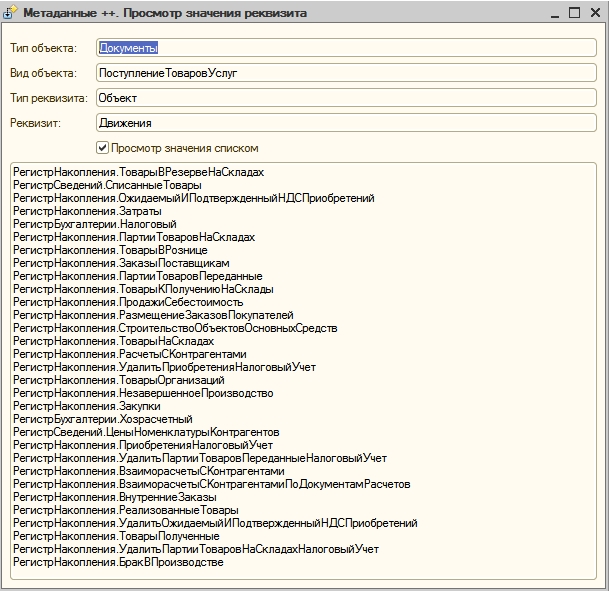
Обратите внимание на флажок "Просмотр значения списком". Когда он установлен, строка значения выводится без "запятых" и каждое значение на новой строке.
В новой версии реализован режим одновременного показа всех реквизитов по всем объектам:
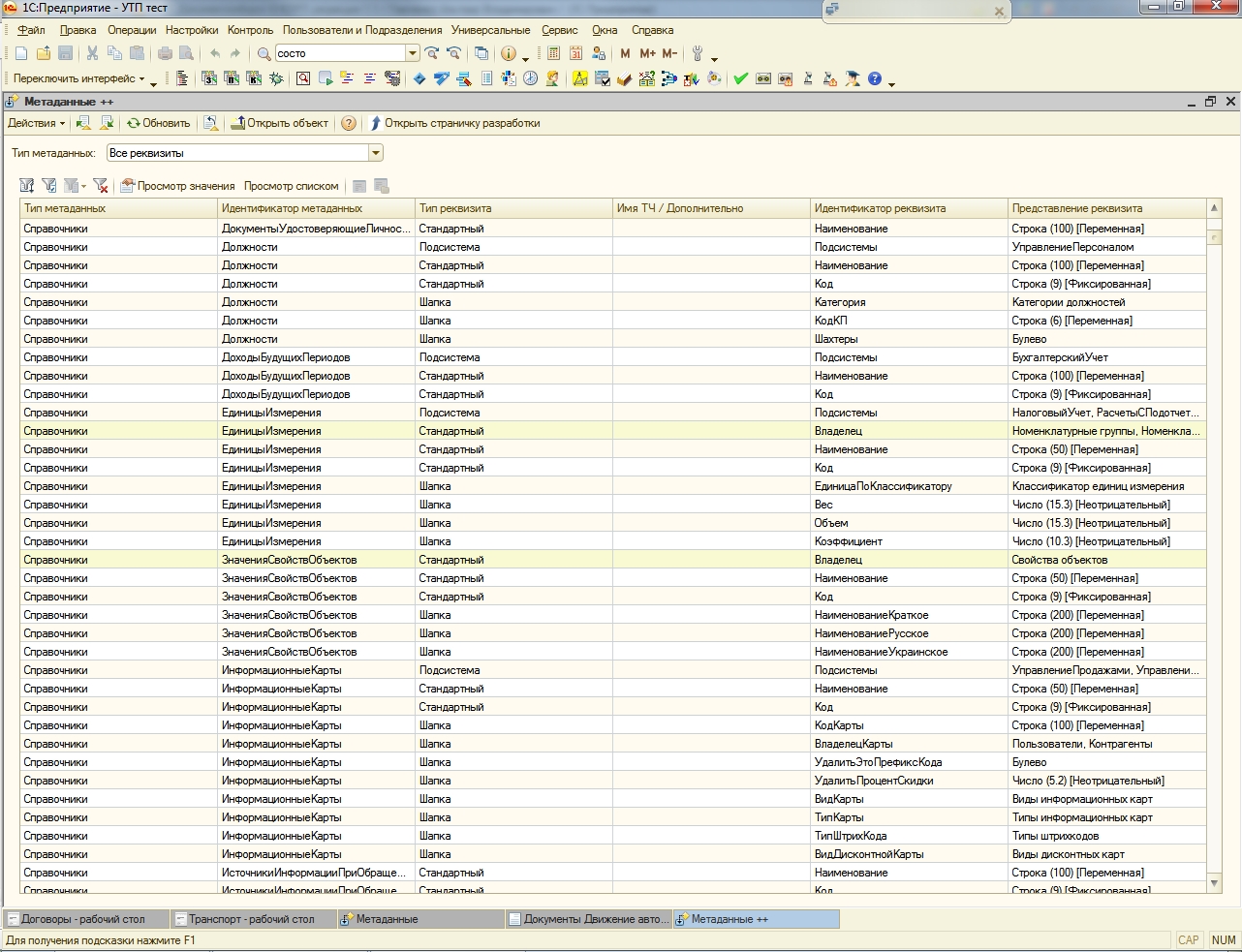 .
.
Т.к. теперь все данные помещены в 2 табличные части, можно настроить гибкие отборы по Объектам и их Реквизитам.
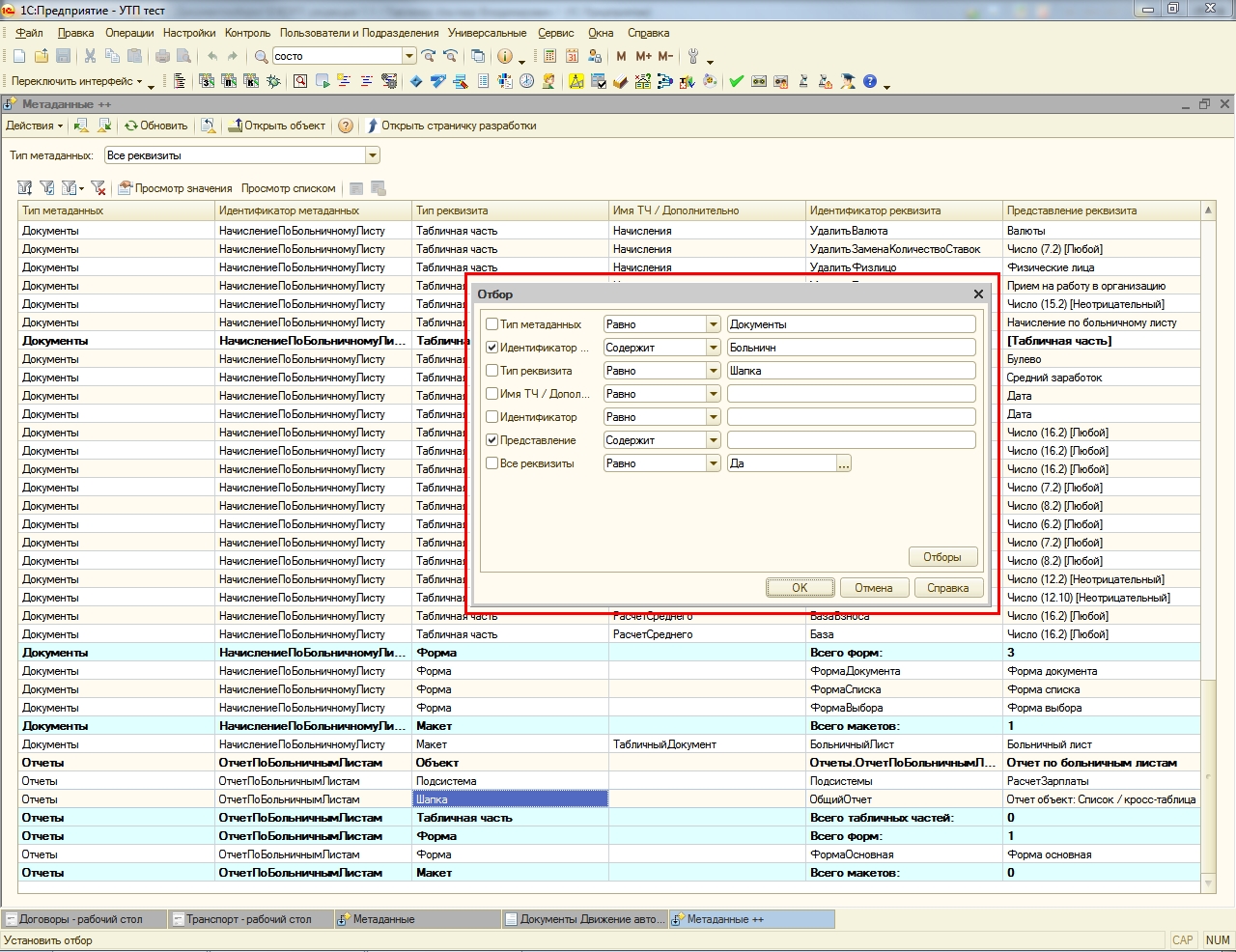
Уникальный режим сравнения двух объектов метаданных:
При выборе не общего типа на левой командной панели становится доступна кнопка "Сравнить":
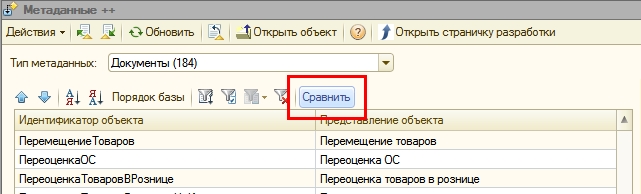 .
.
После ее нажатия открывается форма сравнения двух объектов. Выбирать для сравнения можно только однотипные объекты - например, справочник и справочник, документ и документ, и т.д. Можно регулировать режим отображения реквизитов и свойств этих объектов - все или только отличающиеся.
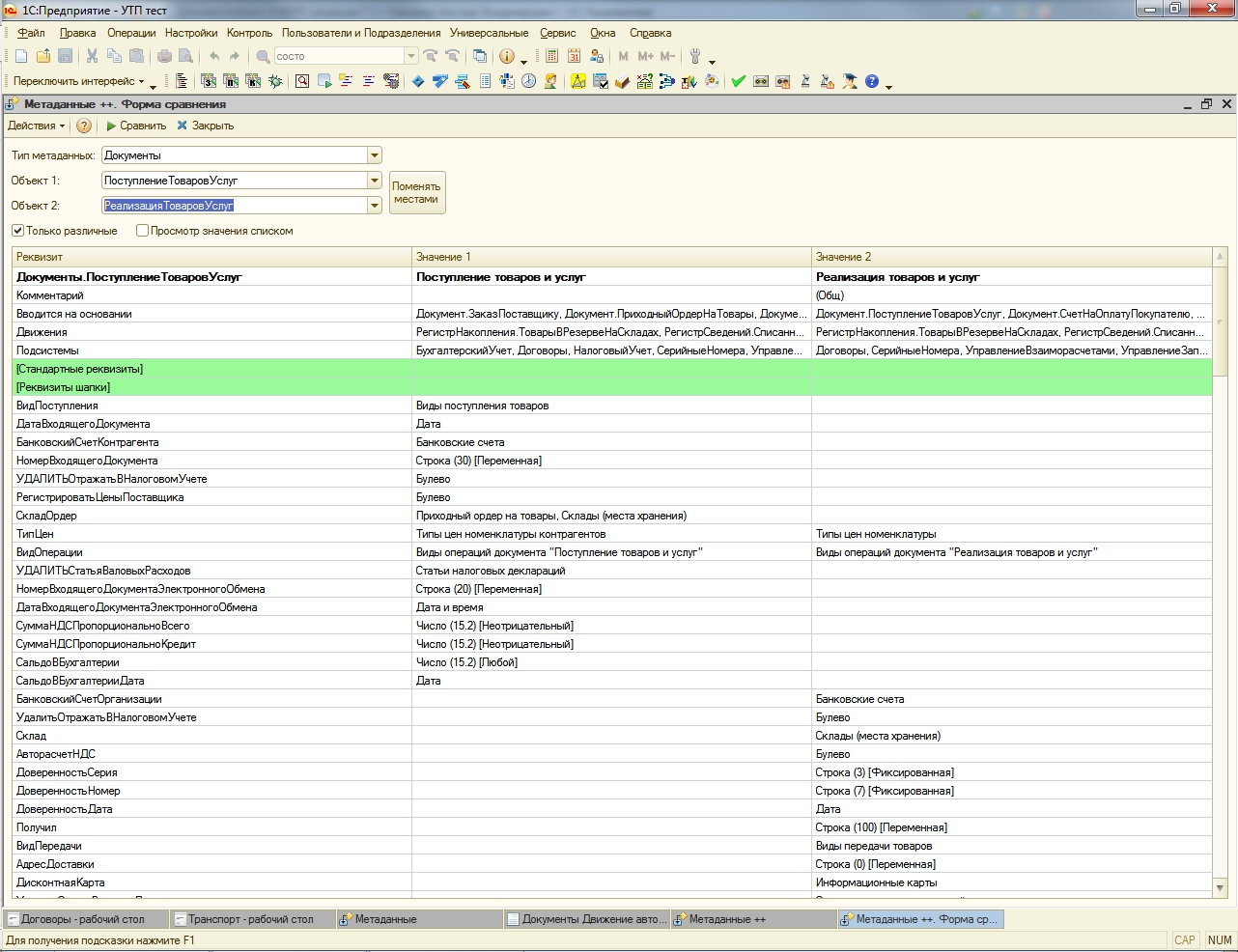 .
.
Ну, и напоследок, еще один бонус:
В меню формы Действия есть кнопочка "Показать все картинки". При ее нажатие в табличный документ выводятся все Общие картинки конфигурации:
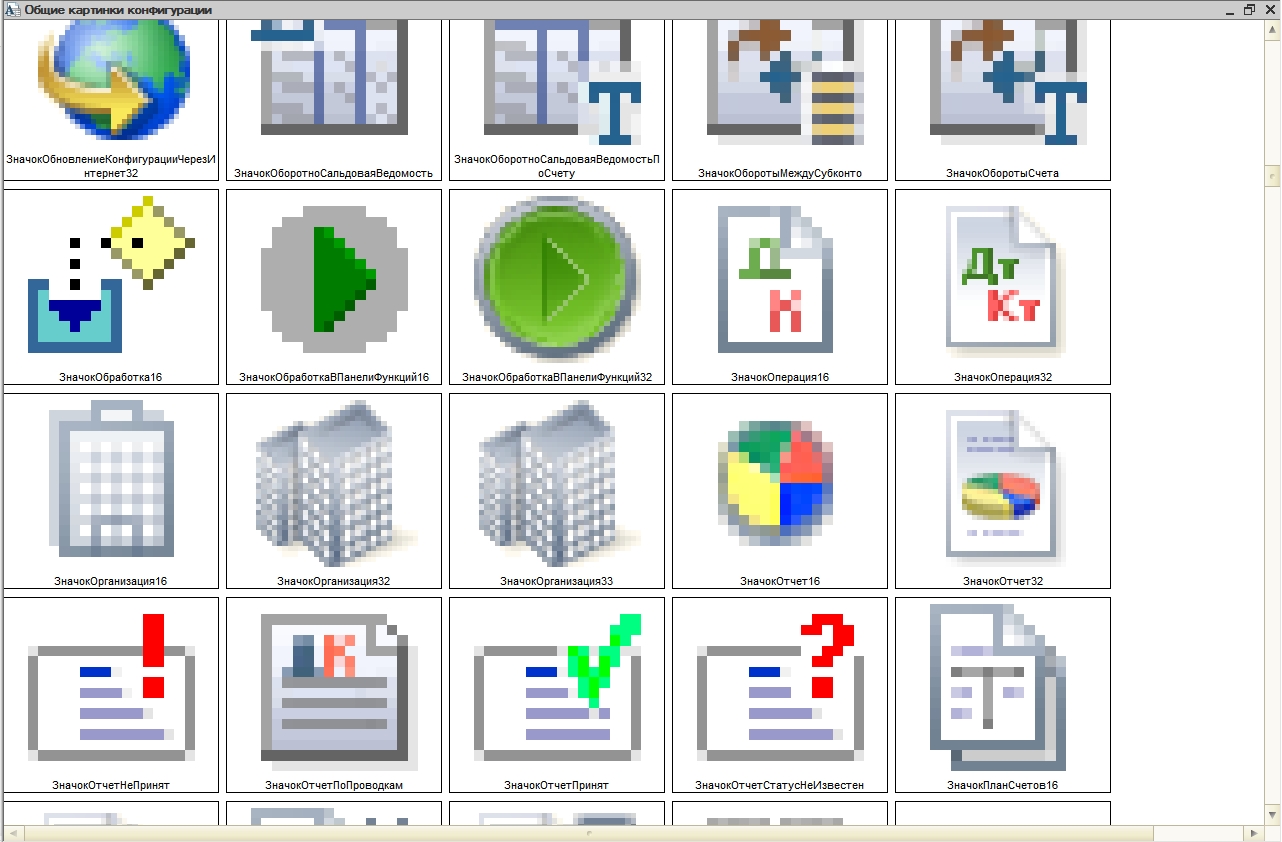
Можно выбирать количество колонок при выводе в табличный документ. По умолчанию - 5.
Данная обработка тестировалась в следующих конфигурациях:
- - Бухгалтерский учет для Украины;
- - УТП для Украины;
- - УПП для Украины;
- - УПП для России;
- - Библиотека стандартных подсистем Версия 2.1.3.51.
Но и в других конфигурациях проблем быть не должно.
Совет №1. Объекты в левой таблице можно отсортировать по порядку наименования или по тому порядку, в которой они располагаются в конфигурации. Используйте кнопку "Порядок базы".
Совет №2. В меню "Действия" и на командной панели формы есть пункт "Стандартные настройки". При его выборе устанавливаются "стандартные" отборы, видимость колонок и одинаковая ширина панелей с табличными частями. Кстати, между ними есть разделитель для регулировки ширины.
Совет №3. Все поля в табличных частях доступны для показа и отбора. Жестких отборов нет, так что пробуйте, экспериментируйте.
P.S. вот подобная разработка Просмотр значений реквизитов справочников и документов
Новая версия от 20.05.2014
Добавлен режим отображения в виде дерева объектов
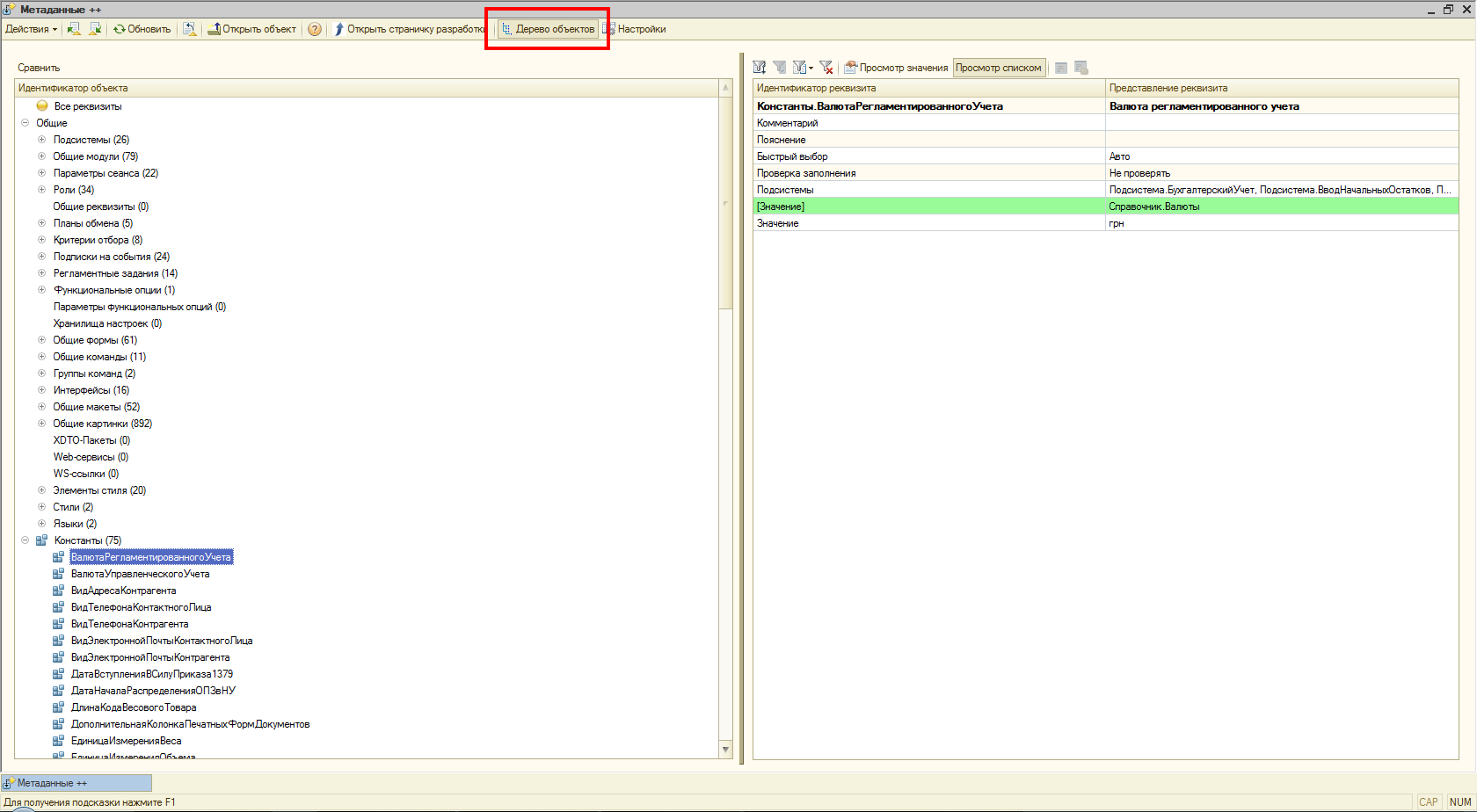
Добавлены:
- окно настроек
- показ полных имен в типах реквизитах
- имена таблиц базы данных
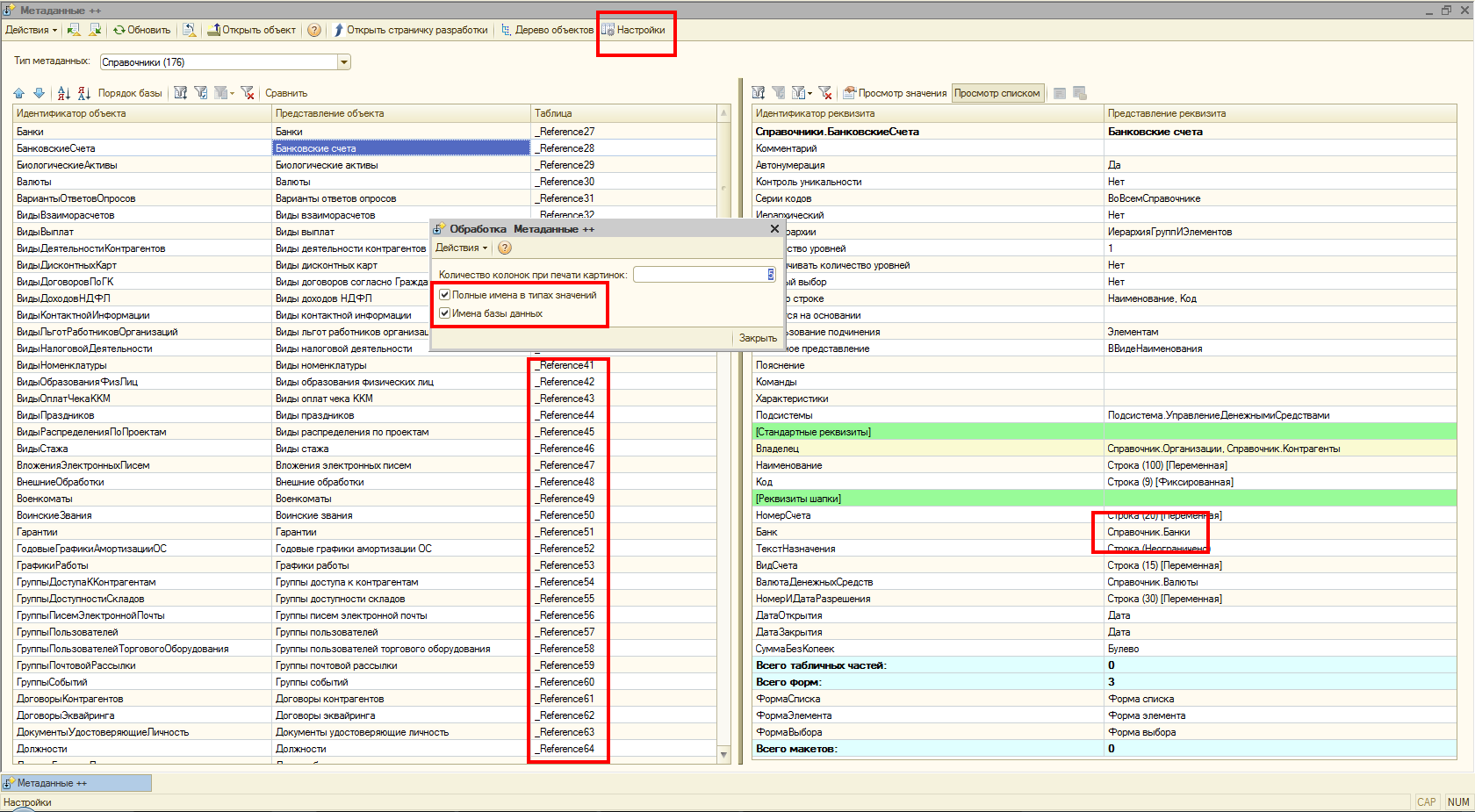
Показ преодпределенных элементов:
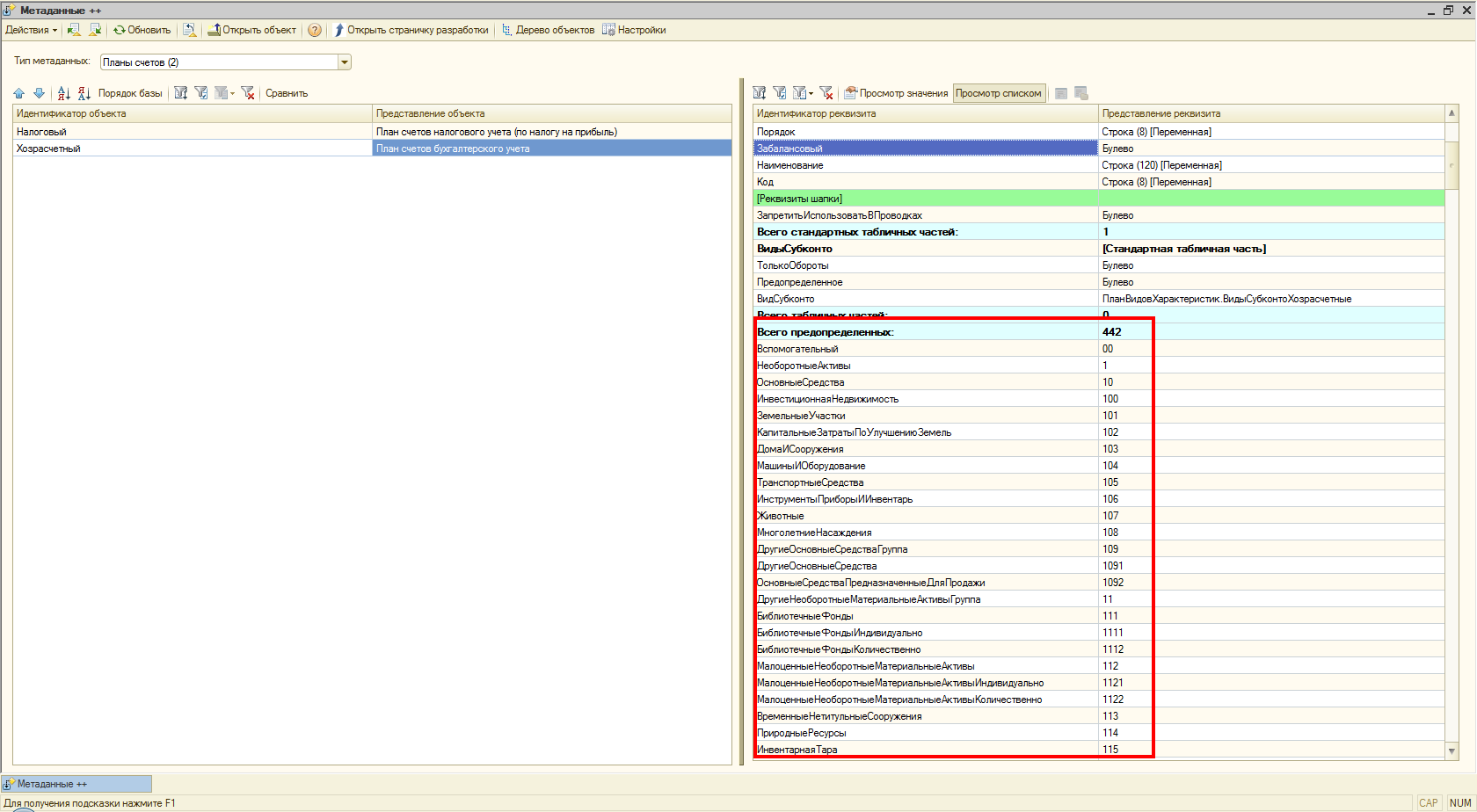
Форма сравнения переписана под табличную часть, что дает возможность дополнительных отборов
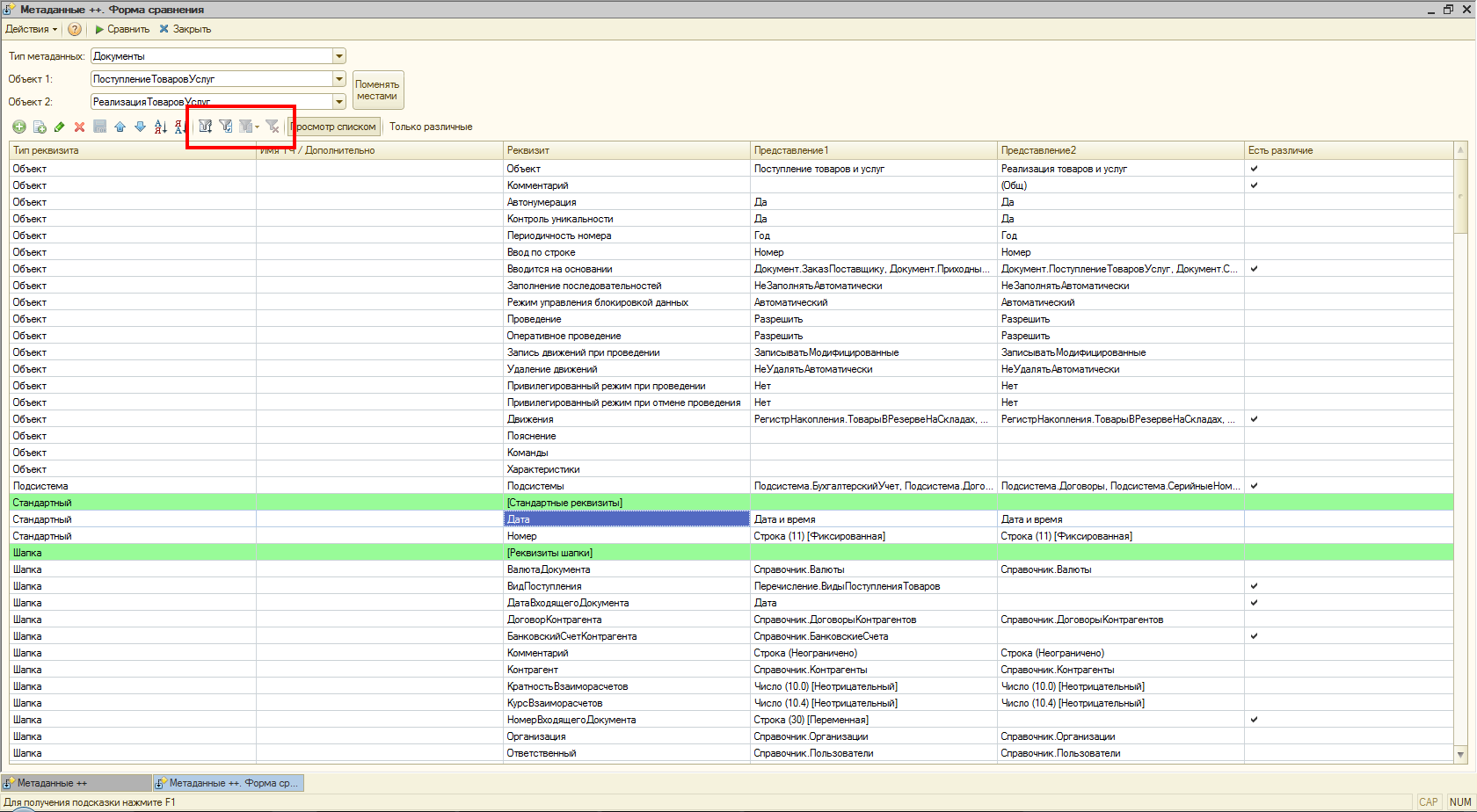 в
в
Вступайте в нашу телеграмм-группу Инфостарт